Bluestork BS-HPG-200 QUICK START GUIDE

ETHERNET RJ-45 200 Mbps
POWERLINE TURBO
TWin pack
Manuel d'utilisation

F r a n ç a i s
Ethernet RJ-45 200 Mbps
Powerline TURBO
Twin pack
Introduction
Félicitations. Vous venez d’acheter le pack de 2 Adaptateurs Ethernet Powerline.
Ce sont des Adaptateurs Ethernet Powerline 200 Mbps qui transforment le câblage électrique existant de votre maison en une puissante infrastructure réseau. Branchez simplement un adaptateur Ethernet Powerline 200 Mbps sur une prise de courant alternatif ordinaire qui étendra facilement votre connexion à large bande câblée/xDSL ou votre réseau Ethernet (LAN) existant à toute autre prise électrique dans toutes les pièces de votre maison, sans avoir besoin d’un nouveau câblage.
Adaptateur Ethernet Powerline en charge un débit de données allant jusqu’à 200 Mbps sur les lignes électriques domestique existantes. Avec des débits de 200 Mbps, une application multimédia complète peut être facilement prise en charge partout dans la en plus de l’accès à Internet.
Cet Adaptateur Ethernet Powerline utilise les lignes électriques existantes installées dans une maison pour transmettre des données numériques, voix, audio et vidéo entre périphériques.
2
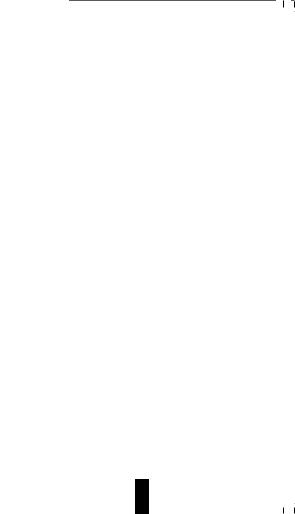
1. Caractéristiques clés
Homeplug Turbo
•Un débit de données à haute vitesse jusqu’à 200 Mbps.
•Entièrement compatible HomePlug 1.0.
•Rétrocompatible avec le standard HomePlug 1.0.
•Fonctionne avec une entrée en c.a. de 100V ~ 240V.
•Adaptation intelligente du canal qui maximise le débit dans des conditions de canal difficiles.
•Fonctions de Qualité de Service intégrées.
•Cryptage DES 56 bits avec gestion des clés pour des communications haut débit sécurisées.
•Distance d’utilisation jusqu’à 200 m par le réseau électrique domestique.
Pré-requis
•Au moins deux prises de courant alternatif 100V ~ 240 V avec alimentation électrique domestique standard.
•Un ordinateur comportant ce qui suit :
-Système d’exploitation avec TCP/IP installé.
-Processeur compatible Pentium III et supérieur.
-Carte LAN Ethernet installée avec protocole TCP/IP.
-64 Mo RAM ou supérieur.
-50 Mo d’espace disque libre (minimum).
-Lecteur de CD-ROM.
2. Contenu
Le kit Adaptateur Ethernet Powerline 200 Mbps contient les articles suivants :
2 x Adaptateur Ethernet Powerline 200 Mbps
2 x câble Ethernet CAT-5
1 CD-ROM (Utilitaire / Manuel / Guide d’installation rapide)
Si l’un des articles ci-dessus est endommagé ou manquant, veuillez contacter votre revendeur immédiatement.
3
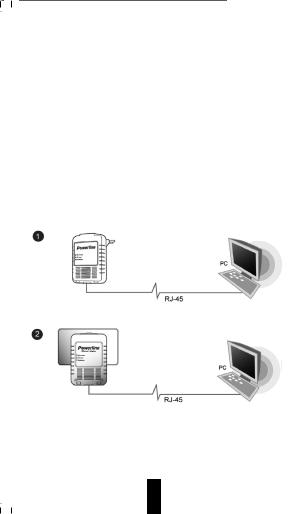
3. Connexion matériel – ordinateur
Les étapes de connexion de l’Adaptateur Ethernet Powerline
àvotre ordinateur sont les suivantes :
1.Mettez votre PC ou ordinateur portable hors tension.
2.Connectez le câble Ethernet (RJ-45) fourni au port Ethernet de l’Adaptateur Ethernet Powerline.
3.Connectez l’autre extrémité du câble Ethernet (RJ-45) au port LAN de votre ordinateur.
4.Branchez l’Adaptateur Ethernet Powerline à une prise de courant murale proche de l’ordinateur.
5.Allumez votre ordinateur.
6.Vérifiez et confirmez que les LED Power et Ethernet de l’Adaptateur Ethernet Powerline sont allumées.
4
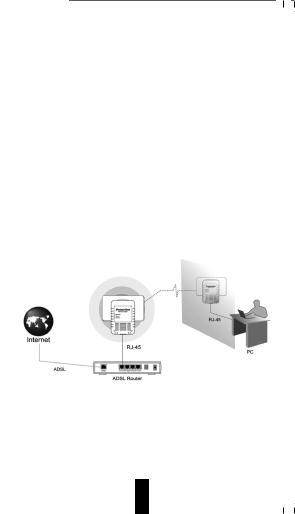
4. Connexion matériel – Internet
Suivez les procédures décrites ci-dessous afin de connecter l’Adaptateur Ethernet Powerline à votre connexion ADSL haut débit :
1.Mettez votre PC ou ordinateur portable hors tension.
2.Connectez le câble Ethernet (RJ-45) fourni au port Ethernet de l’Adaptateur Ethernet Powerline.
3.Connectez l’autre extrémité du câble Ethernet (RJ-45) à un port Ethernet disponible sur votre routeur ADSL haut débit.
4.Branchez l’Adaptateur Ethernet Powerline à une prise de courant murale proche de l’ordinateur.
5.Allumez votre ordinateur.
6.Vérifiez et confirmez que les LED Power, Powerline et Ethernet de l’Adaptateur Ethernet Powerline sont allumées.
5
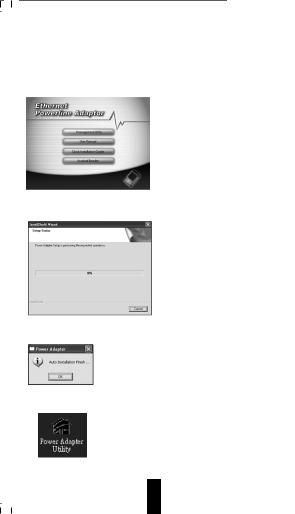
5. Installation de l’Utilitaire de gestion (Management Utility)
Suivez les procédures suivantes d’installation de l’utilitaire de gestion (Management Utility) fourni :
Etape 1 :
Allumez votre ordinateur et insérez le CD fourni dans le lecteur de CD-ROM, l’écran suivant apparaîtra automatiquement. Cliquez sur
«Management Utility» pour installer l’utilitaire de gestion.
Etape 2 :
Le processus d’installation du programme exécutera et copiera automatiquement tous les fichiers nécessaires sur votre système.
Etape 3 :
L’écran suivant apparaîtra lorsque l’utilitaire de l’adaptateur électrique (Power Adaptor Utility) est installé avec succès.
Etape 4 :
Après l’installation, un raccourci vers l’icône d’application “Power Adaptor Utility” est affiché sur le bureau windows.
6

Fonction avancée : Utilisation des boutons-poussoirs
Couplage (Sécurisé avec AES de 128 bits)
L'Adaptateur de Réseau AV standard utilise l'AES (Advanced Encryption Standard - Norme de cryptage avancée) de 128 bits pour transmettre des données sécurisées entre adaptateurs de réseau.. Pour communiquer les uns avec les autres, les Adaptateurs de Réseau doivent tous utiliser la même Clé d'Appartenance au Réseau (Network Membership Key, ou NMK). Ils ne peuvent autrement déchiffrer les données cryptées transmises sur le réseau porteur.
Le bouton Couplage vous permettra d'établir une connexion sécurisée avec d'autres appareils en réseaux porteurs compatibles avec Homeplug AV et avec la fonction Couplage.
Établir un Réseau Porteur AV avec le bouton Couplage
On peut connecter de nombreux appareils sur un réseau porteur, mais on ne peut utiliser le bouton Couplage que sur deux appareils à la fois.
Création d'un réseau Porteur avec le bouton Couplage
étape 1. Disposez un adaptateur de réseau porteur A auprès d'un autre appareil de réseau porteur B. Après avoir réglé le premier adaptateur de réseau, vous disposerez de 120 secondes pour ajuster le second appareil de réseau.
Étape 2. Appuyez sur le bouton Couplage sur l'un de vos adaptateurs de réseau A pendant plus de 10 secondes jusqu'à ce que le voyant de réseau porteur soit éteint. On réinitialise ainsi le nom du réseau à une valeur aléatoire et l'appareil est ainsi retiré du réseau auquel il pouvait appartenir.
Étape 3. Appuyez pendant 2 secondes sur le bouton Couplage de l'autre adaptateur de réseau B que vous voulez connecter.
(Ceci doit être fait dans les 120 secondes après avoir actionné le bouton Couplage du premier adaptateur.)
Adaptateur Réseau Ethernet sur Courants Porteurs |
1 |
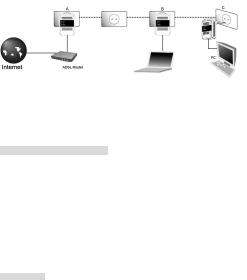
Étape 4. Attendez environ 60 secondes que s'établisse la connexion entre vos adaptateurs de réseau. Les voyants de Réseau porteur des deux adaptateurs s'allument quand la connexion est établie.
Votre Réseau porteur AV est désormais sécurisé contre un accès non autorisé.
Entrer dans un Réseau porteur AV
1.A ppuyez sur le bouton Couplage de l'adaptateur de réseau C pendant plus de 10 secondes jusqu'à ce que le voyant de Réseau porteur s'allume.
2.Puis répétez les Étapes 3 et 4 de cette section avec n'importe quel appareil de réseau A ou B) .
Comportement du bouton Couplage
Le tableau suivant résume les effets produits quand le bouton Couplage est actionné pendant des durées
spécifiques .
Bouton Couplage |
État |
Comportement du voyant de |
|
Action |
Réseau |
||
|
|||
|
L'adaptateur entre dans un réseau. |
Le voyant de Réseau s'allume si |
|
moins de 3 secondes |
Il adopte le même nom de réseau que |
votre adaptateur est connecté à un |
|
les autres adaptateurs du réseau |
autre adaptateur de réseau ou un |
||
|
|||
|
porteur. |
réseau porteur. |
|
|
L'adaptateur quitte tout réseau auquel |
Le voyant de Réseau s'éteint quand il |
|
plus de 10 secondes |
il est associé et son nom de réseau |
quitte le réseau porteur. |
|
prend une valeur aléatoire. |
|
||
|
|
||
|
|
|
Réinitialisation
Pour réinitialiser l'appareil de Réseau AV,
1.Assurez-vous que le Voyant DEL est allumé et ne clignote pas.
2.Appuyez et maintenez enfoncé le bouton Réinitialisation pendant moins de trois secondes. Relâchez le bouton Réinitialisation quand le Voyant DEL commence à clignoter. Les réglages par défaut ont été restaurés.
Adaptateur Réseau Ethernet sur Courants Porteurs |
2 |

E n g l i s h
Ethernet RJ-45 200 Mbps
Powerline TURBO
Twin pack
Introduction
Congratulations on your purchase of this outstanding Ethernet Powerline Adaptor twin pack.
These devices are 200Mbps Powerline Ethernet Adaptor which transforms your house’s existing electrical wiring into an ubiquitous networking infrastructure. Simply plug this 200Mbps Ethernet Powerline Adaptor into an ordinary AC power outlet which will easily extend your Cable/xDSL broadband connection or existing Ethernet (LAN) network to any other electrical outlet in any room of a house without the need of any new cabling.
These Ethernet Powerline Adaptor supports up to 200Mbps rate over the existing household circuit. With data rates of 200Mbps, full multimedia application can easily be supported throughout the whole house in addition to Internet access. These Ethernet Powerline Adaptor uses the existing power lines installed in a a path to transmit digital data,
voice, audio and video between devices.
7
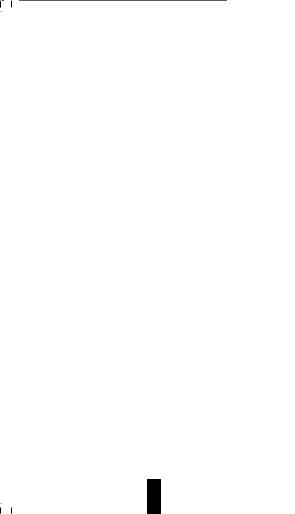
1. Key Features
Homeplug Turbo
•High speed data transfer rate up to 200Mbps.
•Fully compatible to HomePlug 1.0.
•Backward-compatible to HomePlug standard 1.0.
•Works with AC input of 100V ~ 240V.
•Intelligent channel adaptation maximizes throughput under harsh channel conditions.
•Integrated Quality of Service (QoS) features.
•56-bit DES Link Encryption with key management for secure power-line communications.
•Transmission range up to 200m over household power supply grid.
System Requirement
•At least two AC 100V ~ 240V power outlets with
standard home power wiring.
•A computer with the following:
-Operating System with TCP/IP installed.
-Pentium III compatible processor and above.
-Ethernet LAN card installed with TCP/IP protocol.
-64 MB RAM or more.
-50 MB of free disk space (Minimum).
-CD-ROM Drive.
2.Packet Contents
The 85Mbps Ethernet Powerline Adaptor package contains the following items:
Two 200Mbps Ethernet Powerline Adaptor.
Two CAT-5 Ethernet Cable.
One CD-ROM (Utility / Manual / Quick Setup Guide).
If any of the above items are damaged or missing, please contact your dealer immediately.
8
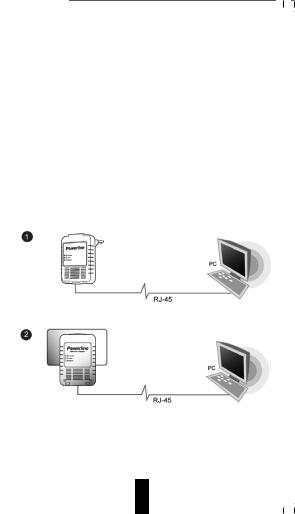
3. Hardware Connection – Computer
Following are the steps to properly connect the Ethernet Powerline Adaptor to your computer:
1.Power off your PC or Notebook.
2.Connect the provided Ethernet (RJ-45) cable to the Ethernet Powerline Adaptor’s Ethernet port.
3.Connect the other end of the Ethernet (RJ-45) cable to you computer’s LAN port.
4.Plug the Ethernet Powerline Adaptor into a wall socket next to the computer.
5.Turn on your computer.
6.Check and confirm that the Power and Ethernet LEDs on the Ethernet Powerline Adaptor are ON.
9
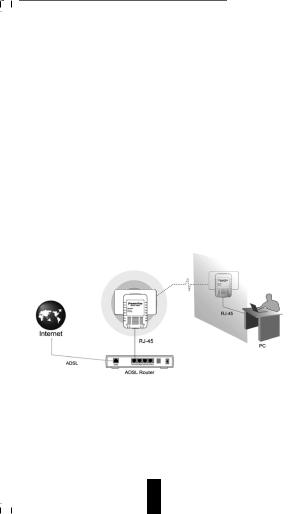
4. Hardware Connection – Internet
Follow the procedures describe below to connect the Ethernet Powerline Adaptor to your ADSL broadband connection:
1.Power off your PC or Notebook.
2.Connect the provided Ethernet (RJ-45) cable to the Ethernet Powerline Adaptor’s Ethernet port.
3.Connect the other end of the Ethernet (RJ-45) cable to an available Ethernet port of your ADSL broadband Router.
4.Plug the Ethernet Powerline Adaptor into a wall socket next to the computer.
5.Turn on your computer.
6.Check and confirm that the Power, Powerline and Ethernet LEDs on the Ethernet Powerline Adaptor are
ON.
10
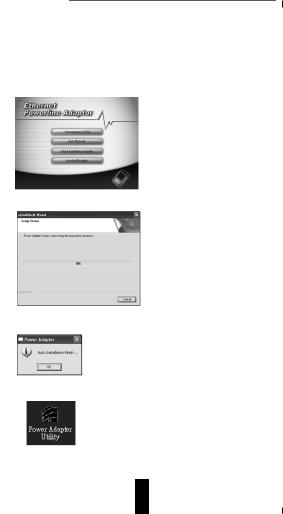
5. Management Utility Install
Follow the following procedures to properly installing the provided Management Utility:
Step 1:
Power on your computer and insert the provided CD into the CD-ROM drive, the following screen will pop-up automatically. Click on “Management Utility” to install the Management Utility.
Step 2:
The program installation process will carry out and automatically copying all the necessary files to your system.
Step 3:
The following screen will pop-up when the Power Adaptor Utility is successfully installed.
Step 4:
After the installation, a shortcut to the
“Power Adaptor Utility” application icon is provided on the windows desktop.
11
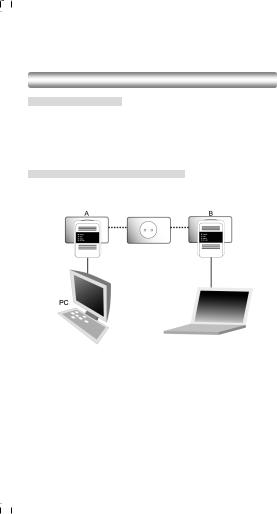
Advance Feature: How to Use the Push buttons
Pair( Secure with 128 bits-AES)
The Powerline AV standard uses 128-bit AES (Advanced Encryption Standard) to safely transmit data between powerline adapters. For the powerline adapters to communicate with each other they all need to use the same Network Membership Key (NMK). Otherwise, they cannot unscramble the encrypted data sent in the powerline network.
The Pair button allows you to set up a secure powerline connection with other HomePlug AV compliant powerline devices which also support the Pair feature.
Set Up a Powerline AV Network with the Pair button
You can connect a number of devices on a powerline network, but you can use the Pair button on only two devices at a time.
Create a Powerline network using the Pair button
Step 1.Place a powerline adaptor A close to another powerline device B . After you set up the first powerline adaptor, you have 120 seconds to set up the second powerline device.
Step 2. Press the Pair button at one of your powerline adaptor A for more than 10 seconds until the Powerline light is off. This resets the network name to a random value and removes your device from any network it may belong to.
Step 3. Press the Pair button at the other of your powerline adaptor B you wish to connect for 2 seconds. (This must be done within 120 seconds of pressing the Pair button on the first adaptor.)
Step 4. Wait for about 60 seconds while your powerline adaptors connect. The Powerline lights on both adaptors turn on when the connection is made.
Ethernet Powerline Adaptor |
1 |
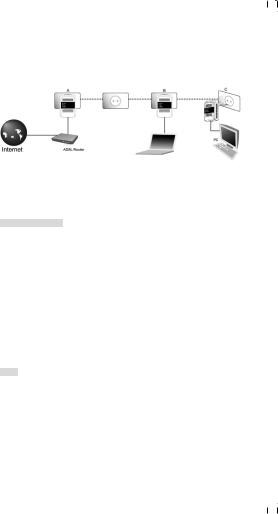
Your Powerline AV network is now protected against unauthorized access.
Join an existing Powerline AV Network
1.Press the Pair button on powerline adaptor C for more than 10 seconds until the Powerline light flashes.
2.Then repeat Steps 3 and Step 4 in this section using any powerline device (A or B) .
Pair Button Behavior
The following table summarizes the actions that occur when the Pair button is pressed for specific time.
Pair button |
|
Status |
|
Powerline Light Behavior |
Action |
|
|
||
|
|
|
|
|
|
The adaptor joins a network. |
The Powerline light turns on |
||
less than 3 |
It shares the same network |
if your adaptor is connected |
||
seconds |
name as other adaptors on |
to another powerline adaptor |
||
|
the powerline network. |
|
or a powerline network. |
|
|
|
|
|
|
|
The |
adaptor leaves |
any |
The Powerline light turns off |
more than 10 |
network it is associated with |
when it disconnects from the |
||
seconds |
and |
its network |
name |
powerline network. |
|
assumes a random value. |
|
||
|
|
|
|
|
Reset
To reset the Powerline AV device,
1.Make sure the Power LED is on and not blinking.
2.Press and hold the Reset button for lesss than three seconds. Release the Reset button when the Power LED begins to blink. The default settings have been restored.
Ethernet Powerline Adaptor |
2 |

D e u t c h
Ethernet RJ-45 200 Mbps
Powerline TURBO
Twin pack
Vorwort
Wir gratulieren Ihnen zum Kauf dieses Ethernet Powerline Adapter Doppelpacks.
Der 85Mbps Powerline Ethernet Adapter verwandelt das heimische Stromnetz Ihres Haushalts in eine universelle Netzwerksinfrastruktur. Stecken Sie diesen 200Mbps Ethernet Powerline Adapter einfach in eine gewöhnliche Wechselstromsteckdose und erweitern Sie auf dieses Weise problemlos Ihre Kabel/xDSL Breitbandverbindung oder Ihr existierendes Ethernet (LAN) Netzwerk kabellos bis hin zu jeder beliebigen Steckdose in jedem Raum des Hauses.
Ethernet Powerline Adapter bietet Übertragungsrate von bis zu 200Mbps über den gewöhnlichen Stromkreislauf Ihres Haushalts. Mit Übertragungsgeschwindigkeiten von bis zu 200Mbps werden im gesamten Haus parallel zu Ihrem Internetanschluss sämtliche Multimedia Anwenunterstützt. Dieser Ethernet
Powerline Adapter verwendet das heimische Stromnetz als Datenautobahn zur Übertragung digitaler, vokaler, Audiound Videodaten zwischen Ihren unterschiedlichen Geräten.
12
